win10安装iis失败?攻略解决0x80073701错误
时间:2025-06-02 12:29:48 208浏览 收藏
在Windows 10系统中安装IIS时,用户可能会遇到错误代码0x80073701,导致安装失败。本文详细介绍了解决此问题的步骤,包括通过命令提示符停止BITS和Windows更新服务、删除特定文件、重置服务和注册文件等方法。按照本文提供的操作指南,用户可以有效地解决Win10安装IIS失败的问题,确保系统功能的正常使用。
win10安装IIS失败:0x80073701错误代码怎么办?最近有win10系统的用户反馈,在【Windows启用或关闭功能】中勾选了IIS相关功能后,点击确认安装,几秒钟后便显示安装失败,错误代码为:0x80073701,导致无法成功安装。对于这个问题,大家可以参考本文提供的操作步骤来解决问题~ 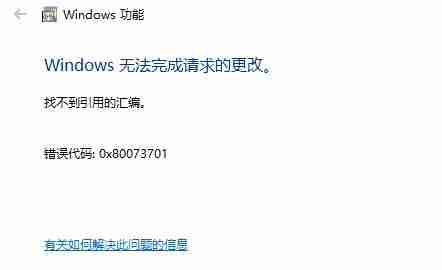
win10安装IIS失败:0x80073701错误代码的解决办法1、首先打开Windows命令提示符。要打开命令提示符,点击开始菜单 > 运行。复制并粘贴(或输入)以下命令,然后按下回车键:cmd 2、停止BITS服务和Windows更新服务。为此,请在命令提示符中输入以下命令。每输入一个命令后按回车键执行:net stop bits net stop wuauserv 3、删除qmgr\ *.dat文件。要在命令提示符下执行此操作,请输入以下命令并按回车键:Del "%ALLUSERSPROFILE%\Application Data\Microsoft\Network\Downloader\qmgr*.dat" 4、如果是首次按照本文中的步骤尝试解决Windows更新问题,则跳过步骤4直接进入步骤5;只有在多次尝试后仍未解决问题时才执行步骤4中的操作。步骤4中的操作也会修复“主动”模式下的上述解决方案。a.将以下文件夹重命名为.BAK:%systemroot%\SoftwareDistribution\DataStore %systemroot%\SoftwareDistribution\Download %systemroot%\system32\catroot2要执行此操作,在命令提示符中输入以下命令,每输入一个命令后按回车键执行:Ren %systemroot%\SoftwareDistribution\DataStore *.bak Ren %systemroot%\SoftwareDistribution\Download *.bak Ren %systemroot%\system32\catroot2 \.bak b.将BITS服务和Windows更新服务重置为其默认安全描述符。为此,在命令提示符中输入以下命令,每输入一个命令后按回车键执行:sc.exe sdset bits d: (一个;CCLCSWRPWPDTLOCRRC;;SY) (一个;CCDCLCSWRPWPDTLOCRSDRCWDWO;;栏) (一个;CCLCSWLOCRRC;;AU) (一个;CCLCSWRPWPDTLOCRRC;;PU) sc.exe sdset wuauserv d: (一个;CCLCSWRPWPDTLOCRRC;;SY) (一个;CCDCLCSWRPWPDTLOCRSDRCWDWO;;栏) (一个;CCLCSWLOCRRC;;AU) (一个;CCLCSWRPWPDTLOCRRC;;PU) 5、在命令提示符下输入以下命令,然后按回车键:cd /d %windir%\system32 6、重新注册bits文件和Windows更新文件。为此,在命令提示符中输入以下命令,每输入一个命令后按回车键执行:regsvr32.exe atl.dll regsvr32.exe urlmon.dll regsvr32.exe mshtml.dll regsvr32.exe shdocvw.dll regsvr32.exe browseui.dll regsvr32.exe jscript.dll regsvr32.exe vbscript.dll regsvr32.exe scrrun.dll regsvr32.exe msxml.dll regsvr32.exe msxml3.dll regsvr32.exe msxml6.dll regsvr32.exe actxprxy.dll regsvr32.exe softpub.dll regsvr32.exe wintrust.dll regsvr32.exe dssenh.dll regsvr32.exe rsaenh.dll regsvr32.exe gpkcsp.dll regsvr32.exe sccbase.dll regsvr32.exe slbcsp.dll regsvr32.exe cryptdlg.dll regsvr32.exe oleaut32.dll regsvr32.exe ole32.dll regsvr32.exe shell32.dll regsvr32.exe initpki.dll regsvr32.exe wuapi.dll regsvr32.exe wuaueng.dll regsvr32.exe wuaueng1.dll regsvr32.exe wucltui.dll regsvr32.exe wups.dll regsvr32.exe wups2.dll regsvr32.exe wuweb.dll regsvr32.exe qmgr.dll regsvr32.exe qmgrprxy.dll regsvr32.exe wucltux.dll regsvr32.exe muweb.dll regsvr32.exe wuwebv.dll 7、重置Winsock。为此,在命令提示符下输入以下命令,然后按回车键:netsh reset winsock 8、如果你正在使用Windows XP或Windows Server 2003,需要设置代理配置。为此,在命令提示符下输入以下命令,然后按回车键:proxycfg.exe -d 9、重启BITS服务和Windows更新服务。为此,在命令提示符中输入以下命令,每输入一个命令后按回车键执行:net start bits net start wuauserv 10、如果你运行的是Windows Vista或Windows Server 2008,清空BITS队列。为此,在命令提示符下输入以下命令,然后按回车键:bitsadmin.exe /reset /allusers 以上就是为大家分享的关于win10安装IIS失败:0x80073701错误代码的有效解决办法。
理论要掌握,实操不能落!以上关于《win10安装iis失败?攻略解决0x80073701错误》的详细介绍,大家都掌握了吧!如果想要继续提升自己的能力,那么就来关注golang学习网公众号吧!
-
501 收藏
-
501 收藏
-
501 收藏
-
501 收藏
-
501 收藏
-
141 收藏
-
355 收藏
-
270 收藏
-
332 收藏
-
439 收藏
-
409 收藏
-
157 收藏
-
354 收藏
-
378 收藏
-
479 收藏
-
304 收藏
-
474 收藏
-

- 前端进阶之JavaScript设计模式
- 设计模式是开发人员在软件开发过程中面临一般问题时的解决方案,代表了最佳的实践。本课程的主打内容包括JS常见设计模式以及具体应用场景,打造一站式知识长龙服务,适合有JS基础的同学学习。
- 立即学习 543次学习
-

- GO语言核心编程课程
- 本课程采用真实案例,全面具体可落地,从理论到实践,一步一步将GO核心编程技术、编程思想、底层实现融会贯通,使学习者贴近时代脉搏,做IT互联网时代的弄潮儿。
- 立即学习 516次学习
-

- 简单聊聊mysql8与网络通信
- 如有问题加微信:Le-studyg;在课程中,我们将首先介绍MySQL8的新特性,包括性能优化、安全增强、新数据类型等,帮助学生快速熟悉MySQL8的最新功能。接着,我们将深入解析MySQL的网络通信机制,包括协议、连接管理、数据传输等,让
- 立即学习 500次学习
-

- JavaScript正则表达式基础与实战
- 在任何一门编程语言中,正则表达式,都是一项重要的知识,它提供了高效的字符串匹配与捕获机制,可以极大的简化程序设计。
- 立即学习 487次学习
-

- 从零制作响应式网站—Grid布局
- 本系列教程将展示从零制作一个假想的网络科技公司官网,分为导航,轮播,关于我们,成功案例,服务流程,团队介绍,数据部分,公司动态,底部信息等内容区块。网站整体采用CSSGrid布局,支持响应式,有流畅过渡和展现动画。
- 立即学习 485次学习
